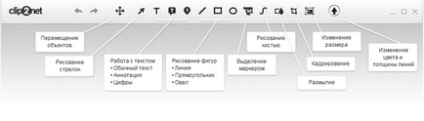Hogyan készítsünk egy screenshot a képernyő a számítógépen
Minden számítógép-felhasználó gyakran szembesülnek olyan probléma, mint annak szükségességét, hogy át képeket a képernyőn egy másik számítógépre. Hasonló feladatot lesz nagyon hasznos, hogy a diákok a tanulási folyamat során, vagy a munkamenet, de az is jól használható szinkron működését regisztrációs bármely dokumentum vagy egy bizonyos tartalom. Ez a cikk a szokásos módszerekkel meghúzására képeket a PC vagy laptop képernyőjén, valamint az alapvető szoftver, amely lehetővé teszi, hogy optimalizálja a folyamatot.
A standard módszerek tárolására a kép a képernyőn
Annak érdekében, hogy a kijelző képek minden billentyűzetet, mint egy számítógép, és a beépített laptop egy funkciógombot Print Screen. Keresse ez elég egyszerű, de ahelyett, hogy nehéz magyarázatot mutatja a pár kép. Azt mondják, hogy a legtöbb kulcs jobbra található az F12 és írja alá az alábbi kombinációk: «PrtScr», «Psc», «PrtSc».

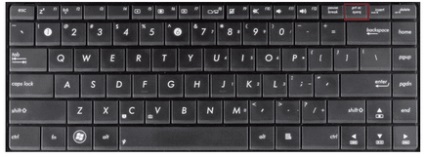
Miután indult festék, a felhasználó látni fogja az üres lapot kezdeni a képet.
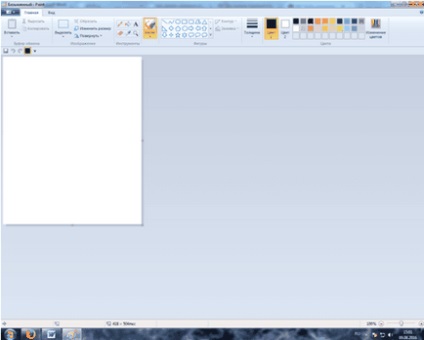
Kép beszúrásához által Print Screen, nyomja meg «Ctrl» + «V», ami a forró kulcsot a funkció „Paste”. Aztán egy fehér lapon kép jelenik meg a képernyőn korábban tett.
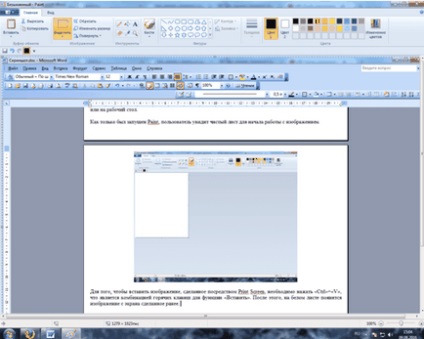
Tovább árnyalatot a Print Screen funkciója az, hogy lehet, hogy a kép közvetlenül a képernyőre program, amelynek során a forgatás. Ehhez tartsa lenyomva a «Alt» és utána a «PrtScr». Az alábbiakban kerülnek bemutatásra a képeket először tette használata nélkül «Alt» ha dolgozik MS Word, és utána azt, ami megfelel az érvényes módszert.
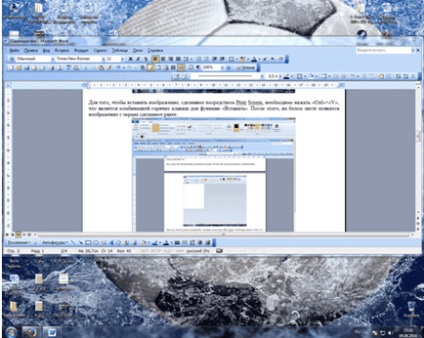
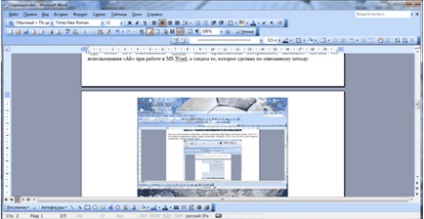
Ha a laptop is elég egyszerű a használata, mert a mai napig az összes funkciót a gombok a saját alkalmazásában, ha együtt gomb «Fn». Ennek megfelelően, hogy a képet ki kell választania a kívánt kombinációt minket: «Fn» + «PrtScr» vagy «Fn» + «Alt» + «PrtScr».
Előnyök és hátrányok
Természetesen sok éve használja a fent leírt módszer a pozitív és negatív oldalát is meghatároztuk. Előnyei Print Screen funkció legfontosabb az, hogy:
De ez nem volt hibátlan, amelyek provokálják a fejlesztés több funkciós szoftver, de nem vezetnek az elhagyása a hagyományos módszer:
Így ma már nem lehet azt mondani, hogy az egyre népszerűbb: a hagyományos módszer figyelembe screenshotok a képernyőn, illetve a használata további szoftver.
Azonban ez a Windows alkalmassága kapcsolatban, hogy rögzítse a képeket a képernyőn nem ér véget, mert van egy rendkívül hasznos eszköz, „olló”, amely jelen van a verziók kezdve Windows 7 haladva „Start” - „Minden program” - „Tartozékok” és a futás az eszköz lehet vágni egy bizonyos részét a képernyőn kellett küldeni. Van minden nagyon egyszerű: a felhasználónak ki kell választania egy téglalap alakú terület után nyomja meg a „Create” gombra, amelyet lövés.
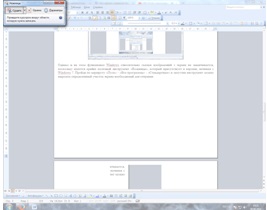
Ha Mac OS mindent még könnyebbé válik, mert van néhány gyors kombinációk alkalmazása után, amely a kép a teljes képernyőt, egy ablak vagy terület egy kompatibilis programból kerül át egy fájlba az asztalon. Ezek együtt a leírás:
- Cmd + Shift + 3: screenshot a teljes képernyőt;
- Cmd + Shift + 4: kép kiválasztása;
- Cmd + Shift + 4 + szóköz: panorámaablak.
Program létrehozása screenshotok
Vannak helyzetek, amikor a hatékonyabb munka további módosításokat az operációs rendszer normál szolgáltatás meghúzására a képernyő képe. Ebből a célból, hogy kifejlesztett egy sor szoftver. Tovább a cikket néhány népszerű segédprogramok, megbirkózik a leírt probléma a cikkben. Ez a szoftver egyaránt alkalmas személyi számítógépek és laptopok.
LightShot létrehozása screenshotok
Talán meg kell kezdeni a programot. A fő jellemzője abban a tényben rejlik, hogy ma már úgy van kialakítva, mind a Windows, és Mac OS. Töltse le és telepítse a programot a hivatalos oldalon «LightShot», ahol rendelkezésre áll a nyilvánosság. A program telepítése után egy jellegzetes logó jelenik meg a tálcán, amelyen keresztül tudod, hogy a különböző beállítások felvétellel kapcsolatos, a kimeneti képformátum, gyorsgombok gyors eltávolítása a kép, stb
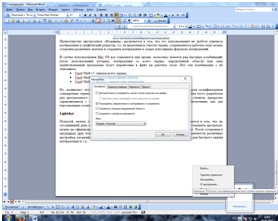
Is működik LightShot lehet elvégezni bármilyen böngészőn keresztül. Az alábbiakban egy nézet részben bizonyítása végtelenség Lighshot funkcionális.
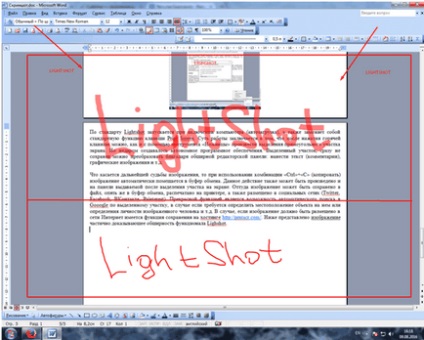
Clip2net egy képet a számítógép képernyőjén
- Naponta tölthető legfeljebb 20 fotót;
- A tárolt információ mennyiségét, legfeljebb 100 MB;
- Minden fájl nem lehet nehezebb, mint 5 MB;
- távú tárolására fájlok - 30 nap.
A lényege a program nem különbözik LightShot. Minden beállítás segítségével lehet a program emblémáját, elrejtve a tálcán, és a kép megjelent a gomb «PrtScr» vagy más gombot attól függően, hogy mi szerepel a beállításokat. Munkát végeznek bármilyen operációs rendszert.